1. Сделайте эскиз обложки детективного романа.
1.1. По замыслу автора на рисунке должна быть изображена цепочка следов босых ног. Откройте графический редактор Paint.
1.2. 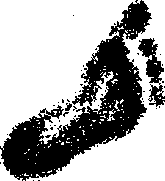 Предварительно установите размер картинки: 500 пикселей – ширина, 250 – высота (Рисунок/ Атрибуты). Для установки прозрачного фона рисунка необходимо войти в меню Рисунок, убрать галочку перед пунктом Непрозрачный фон.
Предварительно установите размер картинки: 500 пикселей – ширина, 250 – высота (Рисунок/ Атрибуты). Для установки прозрачного фона рисунка необходимо войти в меню Рисунок, убрать галочку перед пунктом Непрозрачный фон.
1.3. Нарисуйте с помощью инструмента Распылитель след босой ноги. Уменьшите изображение.
1.4. Скопируйте его и получите зеркальное отражение — след другой ноги. При необходимости используйте операции поворота.
1.5. Используя инструмент Выделение на панели инструментов, выделите след правой ноги, скопируйте его в буфер обмена (Правка/ Копировать) и вставьте несколько раз (Правка/Вставить). Проделайте аналогичные операции со следом левой ноги. Таким образом, вы сможете получить цепочку следов.
1.6. Придумайте название романа. Используя текстовые окна, оформите эскиз обложки детектива.
2. Создайте метеоэмблему с солнцем, дождем и радугой.
|
|
|
2.1. Установите следующие размеры документа: ширина — 150 пикселей, высота — 200 пикселей.
2.2. Создайте три отдельные картинки: солнце, тучу с дождиком и радугу. Запишите их в три файла с названиями sun.bmp, rain.bmp, rainbowl.bmp. Размеры всех картинок должны быть одинаковые: 150 пикселей — ширина, высота — 200.
2.3. Для получения оптимального результата продумайте такую последовательность операций, которая приведет к завершению работы кратчайшим путем.
Солнечные лучи. Выбрав инструмент Линия,установите максимальную толщину. Проведите отрезок через солнечный круг, получая сразу два противоположных луча. Повторив эту операцию несколько раз, вы увидите солнце с прямыми, равномерно расположенными лучами.
Тучка. Выбрав инструмент Эллипс,установите вид Закрашенный без контура. После того как выбран инструмент Эллипс (или Прямоугольник ), его настройку определяют три пиктограммы в нижней части панели инструментов. Наложите друг на друга 3—4 эллипса выбранного цвета.
Дождик. Нарисовав один отрезок, скопируйте его в буфер обмена и многократно вставьте. Это обеспечит параллельность “дождинок”. Перед копированием вы должны выделить фрагмент. Выбрав инструмент Выделение,установите прозрачный фон.
Радуга. У радуги 7 цветов (“Каждый Охотник Желает Знать, Где Сидит Фазан”). Выберите инструмент Отрезок и установите максимальную толщину. Затем нарисуйте окружность с красным контуром, выделите и удалите три четверти контура. Полученную дугу нужно скопировать и затем шесть раз повторить действия: вставить, перекрасить и переместить. Не забудьте установить прозрачный фон.
|
|
|
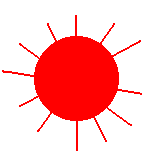
| 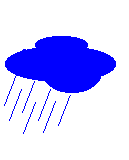
| 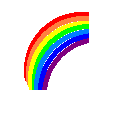
|
Рисунок 12. Примеры картинок: солнце, дождик, радуга
2.4. Выполните сборку изображения метеоэмблемы.
Paint — однооконная программа, т. е. в ней не могут быть открытыми сразу несколько документов. При попытке открыть новый документ предыдущий должен быть закрыт, т. е. выгружен из оперативной памяти. Скопируйте радугу (с прозрачным фоном), откройте файл с тучкой и получите наложение радуги на тучку. Сохраните результат в файле rainbow2.bmp. Скопируйте получившуюся картинку, откройте файл с солнцем и сформируйте комбинированную картинку с солнцем, тучкой и радугой. Запишите картинку в файл meteo.bmp.
3. «Мозаичный эффект на фото».
3.1. Запустите графический редактор GIMP. Откройте изображение. Продублирйте слой с картинкой (Слой — Продублировать слой).
3.2. Примените Фильтры-Размывание-Пикселизация с настройками, соответствующими размеру вашего изображения.
3.3. Примените Фильры- Улучшение-Повышение резкости с настройками по вкусу, (лучше поставить значение побольше).
3.4. Смените режим смешивания на Перекрытие.
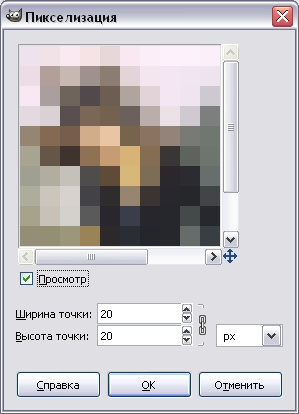

Рисунок 13. Мозаичный эффект на фото
4. «Анимированная надпись».
4.1. Создайте новое изображение с белым цветом фона, разрешение 640x480. Рисуйте вашу надпись кистью, любым цветом. Но не черным. На рисунке использовано дрожание со степенью 1,00.
4.2. Создаем копию этого слоя и на ней применяем Рассеивание (Фильтры - Шум - Рассеивание). Значения можно оставить по умолчанию.
4.3. Далее примените Размывание движением наезд камерой. Ставьте значение 35: Фильтры - Размывание - Размывание движением.
4.4. Далее примените фильтр Комикс: Фильтры - Имитация - Комикс. Радиус маски - 35,00, а процент черного 0,010.
4.5. Далее примените фильтр Край: Фильтры - Выделение края - Край. Величину поставьте на 1. По желанию можете перекрашивать надпись с помощью функций Тонирование и Тон-насыщенность.
4.6. Чтобы получить анимацию проделайте те же действия, начиная с копирования оригинальной надписи. Каждый раз функция рассеивание рассеивает по-разному. Проделайте эти действия 5-6 раз, после чего удалите слой с начальной надписью.
4.7. Чтобы воспроизвести анимацию выберите Фильтры - анимация - Воспроизведение. Сохраните картинку в формате gif.

| 
| 
| 
|
Рисунок 14. Анимированная надпись
 2015-01-30
2015-01-30 1207
1207








